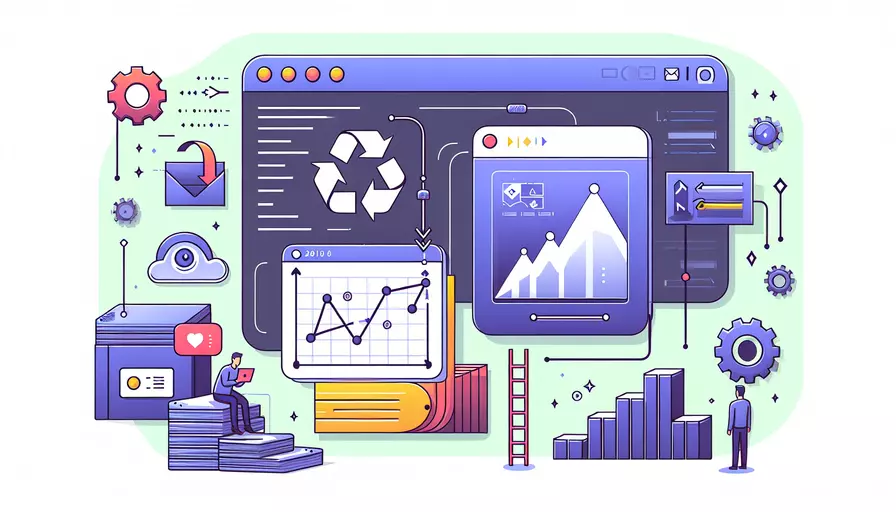
1、使用HTML表单创建文件输入控件。2、使用Vue.js绑定表单数据。3、使用Axios或其他HTTP客户端将图片上传到服务器。4、处理文件上传后的响应。
一、使用HTML表单创建文件输入控件
在Vue中上传图片的第一步是创建一个文件输入控件。我们可以使用HTML的<input type="file">标签来实现。这是一个简单的例子:
<template>
<div>
<input type="file" @change="onFileChange" />
</div>
</template>
在这个例子中,我们使用了@change事件监听器,当用户选择文件时,会触发onFileChange方法。
二、使用Vue.js绑定表单数据
接下来,我们需要在Vue组件中定义onFileChange方法,并绑定文件数据到Vue实例的状态中。以下是一个示例:
<script>
export default {
data() {
return {
selectedFile: null
};
},
methods: {
onFileChange(event) {
this.selectedFile = event.target.files[0];
}
}
};
</script>
在这个例子中,我们将用户选择的文件存储在selectedFile变量中。
三、使用Axios或其他HTTP客户端将图片上传到服务器
现在,我们需要使用一个HTTP客户端将图片上传到服务器。Axios是一个流行的选择,因为它简单易用。首先,我们需要安装Axios:
npm install axios
然后,我们可以创建一个方法来上传文件:
<script>
import axios from 'axios';
export default {
data() {
return {
selectedFile: null
};
},
methods: {
onFileChange(event) {
this.selectedFile = event.target.files[0];
},
async uploadFile() {
if (!this.selectedFile) {
alert("Please select a file first!");
return;
}
const formData = new FormData();
formData.append('file', this.selectedFile);
try {
const response = await axios.post('your-upload-url', formData, {
headers: {
'Content-Type': 'multipart/form-data'
}
});
console.log(response.data);
} catch (error) {
console.error("There was an error uploading the file!", error);
}
}
}
};
</script>
在这个示例中,我们创建了一个uploadFile方法,该方法首先检查是否有文件被选中,然后创建一个FormData对象并将文件添加到其中。接下来,我们使用Axios将FormData对象发送到服务器。
四、处理文件上传后的响应
最后,我们需要处理文件上传后的响应。我们可以在uploadFile方法中处理成功和失败的情况:
<script>
import axios from 'axios';
export default {
data() {
return {
selectedFile: null
};
},
methods: {
onFileChange(event) {
this.selectedFile = event.target.files[0];
},
async uploadFile() {
if (!this.selectedFile) {
alert("Please select a file first!");
return;
}
const formData = new FormData();
formData.append('file', this.selectedFile);
try {
const response = await axios.post('your-upload-url', formData, {
headers: {
'Content-Type': 'multipart/form-data'
}
});
alert("File uploaded successfully!");
console.log(response.data);
} catch (error) {
alert("There was an error uploading the file!");
console.error(error);
}
}
}
};
</script>
在这个例子中,如果文件上传成功,我们会显示一个成功消息。如果出现错误,我们会显示一个错误消息。
总结
通过以上步骤,我们可以在Vue.js应用中轻松地实现图片上传功能。首先,使用HTML表单创建文件输入控件,然后使用Vue.js绑定表单数据。接着,使用Axios或其他HTTP客户端将图片上传到服务器,并处理文件上传后的响应。通过这些步骤,我们可以为用户提供一个流畅的图片上传体验。
为了进一步提高用户体验,您可以考虑添加一些功能,例如文件大小和类型的验证、上传进度指示器以及多文件上传支持。这些功能可以帮助用户更好地上传图片,并减少上传过程中可能遇到的问题。
总之,通过合理地使用Vue.js和Axios,我们可以创建一个强大且用户友好的图片上传功能,为我们的应用增添更多的互动性和实用性。
相关问答FAQs:
Q: 如何在Vue中实现图片上传功能?
A: 在Vue中实现图片上传功能可以通过以下步骤完成:
- 在Vue项目中安装并引入第三方图片上传插件,例如
vue-upload-component。 - 创建一个上传组件,可以包含一个选择文件的按钮和一个预览区域。将插件的上传组件与Vue的上传组件进行绑定。
- 在Vue组件中添加方法来处理文件选择和上传操作。可以使用插件提供的
@input事件来监听文件选择,并使用插件提供的@submit事件来监听文件上传。 - 在上传方法中,可以使用
FormData对象来创建一个表单,并将选中的文件添加到表单中。 - 使用Vue的
axios或fetch等HTTP请求库,将表单数据发送到服务器。 - 服务器端接收到请求后,处理上传文件的逻辑。可以将文件保存到服务器的指定目录,或将文件存储到数据库中。
Q: 如何限制图片上传的文件类型和大小?
A: 在Vue中限制图片上传的文件类型和大小可以通过以下方法实现:
- 在上传组件中,使用插件提供的
accept属性来限制文件类型。例如,设置accept="image/*"可以限制只能选择图片文件。 - 在上传组件中,使用插件提供的
maxSize属性来限制文件大小。例如,设置maxSize="2MB"可以限制文件大小不超过2MB。 - 在上传方法中,可以使用
FileReader对象来读取文件的信息,包括文件类型和大小。在读取文件之前,可以通过type属性检查文件类型,并通过size属性检查文件大小。 - 如果文件类型或大小不符合要求,可以在上传方法中添加相应的提示或错误处理逻辑。
Q: 如何实现图片上传的进度条显示?
A: 在Vue中实现图片上传的进度条显示可以通过以下步骤完成:
- 在上传组件中,使用插件提供的
@progress事件来监听上传进度。 - 在上传方法中,使用插件提供的
progress参数来获取上传进度的百分比。 - 在Vue组件中,使用一个变量来保存上传进度的百分比,并在模板中绑定该变量。
- 在上传方法中,将获取的上传进度百分比赋值给保存进度的变量。
- 在模板中,使用Vue的条件渲染语法,根据上传进度的百分比显示或隐藏进度条。
- 可以使用CSS样式来美化进度条的外观,例如设置背景颜色、高度和动画效果等。
以上是在Vue中实现图片上传功能的一些常见问题的解答,希望对您有所帮助!如果还有其他问题,请随时提问。
文章标题:vue图片如何上传,发布者:飞飞,转载请注明出处:https://worktile.com/kb/p/3610006

 微信扫一扫
微信扫一扫  支付宝扫一扫
支付宝扫一扫 